障害復旧方法の選択
オートチェンジャまたはスタンドアロンのドライブのいずれを使う場合でも、オぺレーティングシステムを復旧する場合は、いくつかの方法を選択できます。この項では、それらの方法の相違点を説明しますので、状況に応じて、もっとも適した方法を選択してください。
オペレーティングシステムの復元
障害復旧でオペレーティングシステムを復元するには、2 つの方法があります。全体的再インストールと部分的再インストールです。全体的再インストールでは、オペレーティングシステムのすべてのファイルをインストールして、データの消失またはディスククラッシュの発生以前にあった固有な構成をすべて作成し直します。部分的再インストールでは、十分に機能し得るネットワークシステムの作成に最低限必要な数のファイルだけをインストールおよび作成します。あとで Backup を使って、残りのオペレーティングシステムのファイルと構成ファイルを復旧します。
図 1-5 に、ディスククラッシュによってオペレーティングシステム、Backup ソフトウェア、サーバーインデックスファイル、および構成ファイルが失われた場合に復旧する手順を説明しています。また、この図では、オペレーティングシステムを再インストールするための 2 つの選択肢も説明しています。
図 1-5 ディスククラッシュによってオペレーティングシステムを消失した場合の復旧
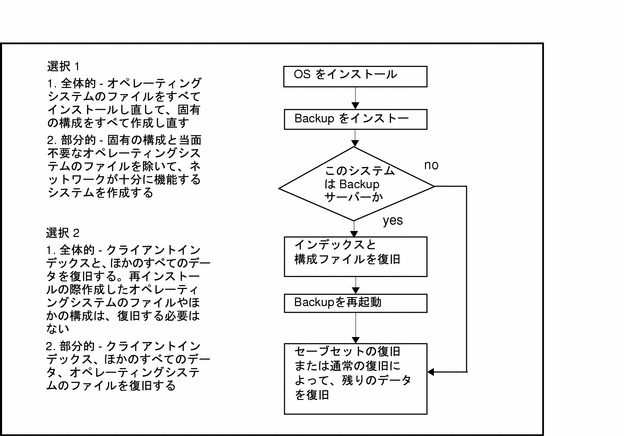
Backup サーバーと Backup クライアントとで、障害復旧方法はほとんど同じですが、クライアントシステムではサーバーインデックスと構成ファイルの復旧は不要という点が異なります。
全体的再インストール
場合によっては、たとえばオペレーティングシステムを CD からインストールしていて、作成し直すべき固有の構成が非常に少ない場合などには、オペレーティングシステムを全体的にインストールし直すほうが迅速に復旧できることがあります。部分的再インストールでは、使用しているバックアップデバイスとネットワークの速度によっては、Backup で残りのファイルと構成を復旧するのに、全体的再インストールよりも時間がかかる場合があります。
オペレーティングシステムによって直接サポートされていないデバイスをデフォルトの構成で使う場合は、インストールの際に、次のようにデバイスの構成ファイルを変更しなければなりません。
-
DLT (ディジタルリニアテープ) ドライブをサポートするのに、/kernel/drv/st.conf ファイルを変更しなければならないことがあります。
-
SunOS システムの場合は、/usr/sys/scsi/targets/st_conf.legato.h ファイルを変更します。
残りのデータを復旧する時点で、インストールし直したばかりのオペレーティングシステムのファイルを、Backup でバックアップされたオペレーティングシステムのファイルに置き換えるかどうかを決められます。障害以前と同じ構成に確実に戻したい場合には、再インストール時に作成したファイルと構成を元のものに置き換えます。
部分的再インストール
一方、部分的再インストールでは、Backup サーバーをすばやく起動できる場合があり、とりあえずサーバーの起動は済ませておいて、続けて障害復旧に専念できます。オペレーティングシステムの残りのファイルは、あとで Backup を使って復旧できます。構成作業が必要なクライアントとデバイスがネットワーク上に多数ある場合は、IP アドレスとホスト名を探して、構成を作成し直すのに時間がかかるので、部分的再インストールによって特に時間を節約できます。
さらに、オペレーティングシステムの残りのファイルを Backup で復旧できるようになってから、サーバー、クライアント、デバイスを障害発生前とまったく同じように構成し直すことができます。
部分的再インストールを選択すると、次の作業が必要になります。
-
必要に応じて、システムのドメインを選択する
-
オペレーティングシステムの基本的なファイルとデバイスドライバソフトウェアをインストールする
-
ネットワーク上でのシステムの正常な通信を確立する
全体的再インストールの場合も部分的再インストールの場合も、オペレーティングシステムをインストールし直したあと、tar コマンドを使って、テープドライブが正常に動作しているかどうかを検証します。
オートチェンジャ (ジュークボックス) による復旧
この項では、Backup サーバーインデックスと構成ファイルだけが失われる障害からの復旧に、オートチェンジャをどのように使うかを説明します。構成ファイルは、/nsr/res ディレクトリにあります。
構成ファイルには nsrjb.res ファイルも含まれており、このファイルにオートチェンジャの構成情報があります。
この項の説明では、本来のサーバー上にある Backup サーバーインデックスと構成ファイルが失われた場合、あるいは、Backup を新しいサーバーに移し、既存のインデックスファイルと構成ファイルをその新しいサーバー上に復旧する必要がある場合を想定しています。
詳細は、「システムと Backup ソフトウェアの復旧」と 「Backup インデックスと構成ファイルの復旧方法 」を参照してください。
インデックスと構成ファイルを復旧するプログラムでは、オートチェンジャを認識できません。したがって、オートチェンジャを復旧作業のそれぞれの部分を担当する 1 台のスタンドアロンドライブとして使う必要があります。必要なバックアップボリュームをマウントまたはマウント解除するには、オートチェンジャのコントロールパネルを使います。
インデックスと構成ファイルを復旧したら、元のオートチェンジャの構成ファイルがすべて本来の場所に戻ります。したがって、オートチャンジャを再び残りのデータの復旧に使うことができます。
保存日数が 30 日を超えるサーバーインデックスが失われずに残っている場合、障害復旧時にオートチェンジャを使うためには、サーバーとオートチェンジャをもう一度使用可能な状態に設定しなければなりません。
この項の後半では、オートチェンジャを使うか、またはオートチェンジャ内に設置されているドライブを使うかを選択する際の問題と、サーバーのインデックスと構成ファイルを復旧する方法を説明します。
オートチェンジャの追加と構成
オートチェンジャを使用しての復旧を選択した場合は、サーバーインデックスと構成ファイルを復元する前にデータを復旧するにあたり、次の点に留意してください。
-
オートチェンジャに複数台のドライブがある場合は、最初のドライブを復旧用に使う
-
サーバーインデックスと構成ファイルの復元中は、オートチェンジャの機能の一部しか使用できない。mmrecov コマンドがサポートするのはスタンドアロンデバイスだけであり、オートチェンジャはサポートしていない
-
無人デバイスは、自動的にボリュームを検出、ロード、マウントすることはできない。ボリュームのマウントとマウント解除には、「Backup Mount」ボタンと「Backup Unmount」ボタン、およびオートチェンジャのコントロールパネルを使う必要がある。オートチェンジャのコントロールパネルを使う場合は、ボリュームの移動先についてのレコードがないので、復旧を完了したらオートチェンジャの内容のインベントリを作成しておく
-
サーバーインデックスと構成ファイルを復旧するときは、オートチェンジャの構成ファイルを、前回のバックアップ時と同じもの (オートチェンジャのインベントリも含む) に復旧する。障害復旧の際、オートチェンジャの内部でバックアップボリュームを移動させた場合は、各ボリュームの位置は回復後のインベントリの内容と一致しない可能性が大きい。復旧操作が終わったら、オートチェンジャのインベントリを作成する
オートチェンジャによる復旧方法
オートチェンジャを使って障害復旧を行う場合は、次の手順で進めます。
-
必要に応じて、オペレーティングシステムと Backup ソフトウェアをインストールし直します。
インストールし直す場合、インデックスに対しては、前回のバックアップに使われたパス名を使います。
-
jbconfig コマンドを使って、オートチェンジャを追加し、構成します。
-
nsrjb -vHE コマンドを発行します。
このコマンドを使って、操作用にオートチェンジャをリセットし、バックアップボリュームを取り出し、要素状態を初期化し直して、ボリューム用の各スロットを確認します。使用しているオートチェンジャで -E オプションがサポートされていなければ、sjiielm プログラム (/etc/LGTOuscsi/sjiielm パスなど) を使って要素状態を初期化します。
ドライブにボリュームがロードされていれば、そのボリュームは取り除かれてスロットに置かれます。この操作が終わるまでに、数分かかります。
エラーが出た場合、通常は無人デバイスが、ドライブから取り除いたばかりのボリューム用のスロットを探し出せないでいることを示します。いくつかのバックアップボリュームを移動させて、そのボリューム用の空きスロットをつくるか、可能な場合には、そのボリュームを機械式のアームから取り除いて、手動でスロットに置きます。
-
電子ファイルまたはハードコピーで、ブートストラップデータを探します。
このデータによって、サーバーインデックスと構成ファイルの復旧に必要なボリューム (複数の場合もある) をつきとめます。
-
nsrjb -I コマンドを入力して、オートチェンジャの内容のインベントリを作成します。これによって、ブートストラップの復旧に必要なボリュームがオートチェンジャ内にあるかどうかを判断できます。
現在ドライブにロードされているボリュームに、最新のブートストラップがある可能性があります。
この操作を速く終わらせたい場合は、-S フラグを使ってコマンドを発行し、必要なバックアップボリュームがあると思われるスロットだけを一覧表示させます。これで、オートチェンジャの内容全体のインベントリを作成せずにすみます。スロットは、たとえば nsrjb -I -S 1-3 のように、スロットの連番で一覧表示させます。また、たとえば 1、3、6 のようにとびとびの番号でスロットのインベントリを作成したい場合は、各スロットに対して、それぞれ nsrjb -I -S コマンドを使います。現在オートチェンジャにロードされているすべてのボリュームにアスタリスクが付けられますが、これは、メディアインデックスがまだ復旧されていないからです。
-
次のコマンドを入力して、該当するボリュームをロードします。
# nsrjb -l -S slot -f device-name
slot は第 1 ボリュームが置かれているスロットの番号、device-name は第 1 ドライブのパス名です。「Backup Mount」ボタンを使うこともできます。
-
mmrecov コマンドを入力します。
ブートストラップが複数のボリュームにまたがっている場合は、次のバックアップボリュームをロードするようプロンプトが表示されます。
-
インデックスが復旧されたら、次のように nsrjb -u コマンドを入力してボリュームのマウントを解除します。
# nsrjb -u -S slot -f device-name
「Backup Unmount」ボタンを使うこともできます。
-
Backup を停止します。
-
元のディレクトリ名 /nsr/res を /nsr/res.orig に変更します。
-
復旧されたディレクトリ名 /nsr/res.R を /nsr/res に変更します。
/nsr/res ファイルを復旧して名前を変更したら、インストールし直してオートチェンジャを構成したときに作成した構成ファイルを取り替えます。この手順によって、障害発生前の前回のバックアップ時の構成をすべて復旧することができます。
-
Backup を再起動します。
サーバーインデックスと構成ファイルが復旧されたら、オートチェンジャは完全に機能できます。オートチェンジャの内容のインベントリを作成します。障害復旧の作業でボリュームを手動で動かした場合は、特にこの作業が必要です。
スタンドアロンドライブによる復旧
オートチェンジャ内にあるドライブを使用しての復旧を選択した場合は、インデックスと構成ファイルを復元する前にデータを復旧するにあたり、次の点に留意してください。
-
オートチェンジャに複数台のドライブがある場合は、最初のドライブを復旧用に使う
-
サーバーインデックスと構成ファイルの復旧に必要なバックアップボリュームは、手動でマウントする必要がある
-
オートチェンジャのカートリッジから、Backup インデックスと構成ファイルの復旧に使うバックアップボリュームを取り外す場合は、作業が終了したら、バックアップボリュームを元のスロットに戻す
スタンドアロンドライブよる障害復旧方法
Backup サーバーのオートチェンジャ内のドライブを使って障害から復旧する場合は、次の手順で進めます。
-
必要に応じて、オペレーティングシステムと Backup ソフトウェアをインストールし直します。
Backup ソフトウェアをインストールし直さなければならない場合、インデックスには前回のバックアップに使われたパス名を使います。
-
電子的ファイルまたはハードコピーで、ブートストラップデータを探します。
このデータによって、サーバーインデックスと構成ファイルの復旧に必要なボリュームをつきとめます。
-
該当するボリュームを、手動でドライブにマウントします。
-
mmrecov コマンドを入力します。
-
Backup を停止します。
-
元のディレクトリ名 /nsr/res を /nsr/res.orig に変更します。
-
復旧されたディレクトリ名 /nsr/res.R を /nsr/res に変更します。
-
Backup を再起動します。
-
nsrjb -vHE コマンドを入力します。
このコマンドを使って、操作用にオートチェンジャをリセットし、バックアップボリュームを取り出し、要素状態を初期化し直して、ボリューム用の各スロットを確認します。ドライブにボリュームがロードされていれば、そのボリュームは取り除かれてスロットに置かれます。この操作が終わるまでに、数分かかります。
-
nsrjb -I コマンドを使ってオートチェンジャの内容のインベントリを作成します。管理者プログラムにある「Inventory」コマンドを使うこともできます。
サーバーインデックスと構成ファイルを復旧すれば、オートチェンジャは完全に機能します。
- © 2010, Oracle Corporation and/or its affiliates
